De mult timp nu am scris despre lucrul cu UMI.CMS, trebuie să repari situația.
Nu cu mult timp în urmă la locul de muncă s-au confruntat cu o astfel de sarcină - a fost necesar să atașați fișierul la scrisoare, dar la ceea ce trimite utilizatorul, astfel de soluții sunt disponibile pe wiki-ul UMi.CMS. ci cel care este trimis utilizatorului - un răspuns automat la scrisoarea sa. Ca wiki.umisoft.ru spune că nu există o astfel de posibilitate.
Funcționalitatea standard, pentru a atașa fișierul descărcat la scrisoarea care va veni la administrator - nu este furnizată. Cu toate acestea, este posibil să specificați în scrisoare o legătură directă la fișierul descărcat.
Pentru a înțelege în mod clar situația atașării unui fișier într-un răspuns automat către utilizator, iată un exemplu - utilizatorul a decis să solicite o listă de prețuri pentru produsele dvs. și trebuie să obțineți datele utilizatorului în schimbul listei de prețuri. Ei bine, cred că problema este clară, acum voi picta totul pentru tine. Primul lucru pe care trebuie să-l faceți este să creați o nouă formă de comunicare în UMI.CMS. Trebuie să mergeți la Module -> Feedback. Dacă nu aveți o formă de comunicare, atunci trebuie să o creați. Nu voi descrie procesul de creare a unui formular, este perfect descris în documentația UMI.CMS. Dacă aveți un formular, atunci trebuie să treceți peste acest pas. Mergeți imediat la Module -> Șabloane de date și aici trebuie să găsiți "Șablonul Letter"

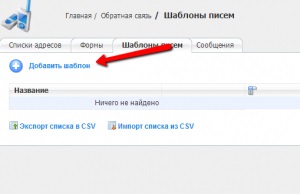
În blocul "A aparținând formularului" trebuie să selectați formularul cu care utilizatorul va lucra.
Blocați "Scrisoare" - introduceți informațiile dvs. pentru a primi o notificare pe e-mail-ul pe care l-ați scris.
În blocul "Autoreply" - șablonul real de răspuns automat și fișierul care va fi trimis utilizatorului.
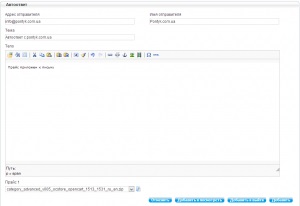
La această lucrare cu panoul de administrare UMI.CMS este terminat, să configuram trimiterea fișierului atașat în UMI.CMS răspuns automat.
Trebuie să deschideți directorul \ classes \ modules \ webforms, în acest tată, pentru a găsi fișierul __custom.php. În acest fișier va exista o funcție standard funcțională UMI.CMS send (), dar ușor modernizată în scopul trimiterii fișierului. Pasul departe de subiect, funcția send () este în fișierul custom.php. linia # 362.
Acum, toate în acest dosar;) Acum, trebuie să modernizați ușor forma cu care utilizatorul lucrează la front-end. Pentru a face acest lucru, deschideți șablonul care este responsabil pentru afișarea formularului, acesta ar trebui să fie în directorul temei - \ data \ reflection. Am un șablon prestabilit pentru webforms.tpl. Apoi, în secțiunea $ FORMS ['form_block'], actualizați eticheta
Informații pentru dezvoltatori pe UMI.CMS
- Demo online poate fi găsit aici
- Proiectul pe bitbucket.org în acces public
- DB la site-ul este disponibil printr-o cerere la poștă - alexpontyk.com.ua. Cheia este că trebuie să ai a ta